Cara Mengganti Ukuran Kertas F4 / Folio di MS Word 2007
 |
| Cara Mengatur Ukuran Kertas F4 | Folio di Microsoft Word |
Setting Ukuran Kertas Folio di Microsoft Word 2007
danisukma.blogspot.com - Cara memasukan ukuran kertas Folio / F4 kedalam setting ukuran kertas di Microsoft Office (Word, Excel) dan printer Canon. Sebelum saya share bagaimana setting ukuran kertas F4 di Microsoft Word dan cara print kertas F4/Folio di printer canon, sedikit saya mau bercerita mengenai latar belakang dibuatnya posting ini.
2 minggu belakangan ini saya diberikan tugas untuk membuat laporan proposal penyelenggaraan UTS di sebuah sekolah SMK swasta di Tangerang. Kok bisa?? YA karena sejak awal bulan Maret kemarin saya diberikan kesempatan menjadi tenaga pendidik di sana, karena personil yang terbatas, saya dilibatkan menjadi sekretaris UTS semester genap ini.
Walaupun sebelumnya saya memiliki pengalaman menjadi seorang trainer di sebuah lembaga kursus, tapi tetap harus beradaptasi khususnya dalam hal administrasi seperti membuat rpp, membuat proposal untuk setiap kegiatan yang akan diselenggarakan termasuk UTS. Alhamdulillah guru-guru senior disana memberikan dukungan positif.
Dari beberapa masalah yang dihadapi, salah satunya adalah isi dokumen yang terpotong saat diprint, hal ini disebabkan kertas yang saya gunakan adalah folio (210mm x 330mm) sedangkan setting kertas di Microsoft Word adalah legal, printer yang digunakan Canon iP2770.
Dari beberapa referensi yang saya dapatkan di internet, mayoritas memberikan solusi dengan cara setting custom kertas di microsoft word dan setting custom kertas di printer secara manual. Saya sudah melakukan hal ini sebelum mendapatkan referensi tersebut, yang saya inginkan adalah memasukan kertas F4 / Folio kedalam pilihan setting kertas di MS.Word dan preferensi cetak printer tanpa harus memasukan nilai ukuran kertas secara manual.
Alhamdulillah melalui posting di blog pnsdjp.blogspot.com saya menemukan solusi yang saya inginkan yaitu menambah ukuran kertas F4 / Folio pada MS. Word 2007. Admin blog tersebut memaparkan cara memasukan ukuran kertas F4 kedalam daftar pilihan kertas di MS. Word pada OS Windows 7. He he sedangkan OS yang saat ini saya gunakan masih Windows XP, tapi saya mengerti poin-nya, yaitu menambahkan form baru (ukuran kertas baru) di print server properties.
Cara Menambah Ukuran Kertas F4 / Folio pada MS. Word 2007
Karenanya saya googling kembali untuk mencari tahu Cara Setting Print Server Properties di Windows XP dan melalui situs resmi microsoft saya dapatkan referensinya baca sumber referensi disini atau Setting Print Server Properties pada Windows XP melalui situs ini berikut adalah langkah-langkahnya :
1. Buka Print and Fax / Devices and Printer setelah sebelumnya menekan tombol Start, karena saya menginstal bahasa Indonesia di netbook saya, maaf pada contoh gambar yang saya capture pilihan menunya berbahasa Indonesia.
 |
| Cara Mengatur Ukuran Kertas F4 di MS Word |
2. pilih printer yang aktif lalu tekan menu file dan pilih Server properties (Properti Peladen)
 |
| Cara Print Kertas F4 / Folio di printer Canon |
3. Centang checkbox create new form (Buat Borang Baru), ganti Form Name (Nama Borang) lalu sesuaikan ukuran lebar dan tingginya, seperti contoh pada gambar dibawah saya beri nama kertas ukuran folio dengan ukuran lebar 21cm dan tinggi 33cm. Lalu klik Save form (Simpan Borang) untuk menyimpan ukuran kertas yang baru.
 |
| Memasukan Ukuran F4 ke MS Word |
4. Selamat sekarang kertas dengan ukuran Ukuran Folio sudah masuk dalam daftar pilihan setting kertas yang bisa digunakan baik di Microsoft Word maupun di Preferensi Printer
 |
| Setting Ukuran Folio di Microsoft Word 2007 |
 |
| Setting Ukuran F4 di Printer Canon iP2770 |
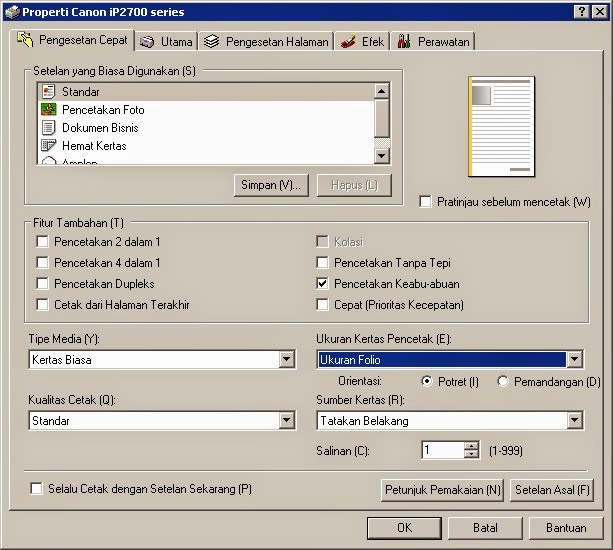 |
| Cetak Ukuran Kertas Folio Printer Canon iP2770 |